Migrar configuración desde el E-mail Router hasta la sincronización del lado del servidor
Nota
Si ha habilitado Interfaz unificada modo exclusivo, antes de utilizar los procedimientos de este artículo, haga lo siguiente:
- Seleccionar Configuración (
 ) en la barra de navegación.
) en la barra de navegación. - Seleccione Configuración avanzada.
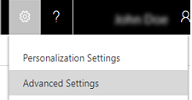
Nota
Microsoft Dynamics CRM E-mail Router ha quedado obsoleto. Recomendamos migrar todas las funcionalidades de enrutamiento de correo electrónico para usar la característica de sincronización del lado del servidor.
La sincronización del lado del servidor es un método de Dynamics 365 Customer Engagement (on-premises) que puede usar para configurar el correo electrónico y sincronizar citas, contactos y tareas. Con sincronización del lado del servidor, puede administrar centralizadamente buzones y perfiles, así como realizar un seguimiento de los errores de procesamiento de correo electrónico. Si su organización usa E-mail Router pero desea empezar a usar la sincronización del lado del servidor en su lugar, puede migrar fácilmente las opciones de configuración de E-mail Router a la sincronización del lado del servidor para configurar el correo electrónico.
Nota
Una organización puede usar solo E-mail Router o sincronización del lado del servidor para procesar correo electrónico. Puede definir qué usar en la pestaña Correo electrónico de Configuración del sistema en las aplicaciones de Dynamics 365 for Customer Engagement. Si selecciona sincronización del lado del servidor, E-mail Router dejará de funcionar para la organización.
Para cambiar de sincronización de Outlokk a sincronización del lado del servidor, cambie simplemente el método de sincronización en registros de buzón a la sincronización del lado del servidor. Esto es lo único que debe realizar para el cambio de sincronización de Outlook a sincronización del lado del servidor.
Durante la migración, los antiguos perfiles de entrada y salida para los buzones de usuarios y colas se combinan para crear un nuevo perfil de servidor de correo electrónico que será usado por la sincronización del lado del servidor.
Vaya a Configuración>Configuración de correo electrónico.
Elija Migrar datos de E-mail Router.
En el Asistente para migración de datos de E-mail Router, en los tres cuadros de texto, elija Examinar, y seleccione los tres archivos especificados en la parte superior de la página en el mismo orden. Si tiene que migrar datos de múltiples E-mail Routers, elija Más E-mail Routers y seleccione de nuevo los tres archivos. Puede migrar datos desde hasta cuatro E-mail Routers al mismo tiempo.
Nota
El tamaño máximo combinado de todos los archivos de todos los E-mail Routers que puede cargar a la vez es de 32 MB.
Elija Siguiente.
En la página Seleccionar perfiles de servidores de correo electrónico para migrar se muestran los perfiles de servidor de correo electrónico entrantes y salientes de los E-mail Routers, así como los detalles sobre el nuevo perfil de servidor de correo electrónico para sincronización del lado del servidor. Si desea migrar el perfil, en Migrar perfil de servidor, elija Sí.
En E-mail Router, los perfiles del servidor de correo electrónico entrante y saliente son diferentes y cada usuario o cola está asociado con perfiles de entrada y salida. Sin embargo, con la sincronización del lado del servidor, la configuración entrante y saliente se define en un solo perfil y se asocia un usuario o una cola con este perfil. Además, al migrar los datos, los datos de dos perfiles de servidor se combinan en uno. La página Seleccionar perfiles de servidores de correo electrónico para migrar muestra detalles sobre el nuevo perfil de servidor de correo electrónico que se creará.
Elija Siguiente.
La página Resumen de la revisión de migración muestra qué datos se migrarán. Elija Inicio.
Una vez finalizada la migración, verá el resumen de los datos migrados. Debe probar la configuración de correo electrónico para los buzones una vez finalizada la migración. Para poder iniciar el procesamiento de correo electrónico con una sincronización del lado del servidor, en el campo Procesar correo electrónico de del cuadro de diálogo Configuración del sistema, seleccione Sincronización del lado del servidor.
Prácticas recomendadas
Estas son algunas recomendaciones para migrar de E-mail Router a la sincronización del lado del servidor.
Compruebe para asegurarse de que los filtros de sincronización no recogen datos más antiguos de dos semanas. Esta es la configuración predeterminada. Por tanto, a menos que haya cambiado algo, no necesitará reconfigurarla. Vea Sincronización del lado del servidor.
En el perfil de servidor de correo electrónico (Configuración>Configuración de correo electrónico>Perfiles de servidor de correo electrónico), compruebe que la herramienta de la migración establece el campo Procesar correo electrónico desde en 24 horas.
Pruebe y habilite un máximo de 200 buzones a la vez y a cada 5 horas, para permitir que se reorganice la tabla de asignaciones.
Empiece con los buzones de colas, y después migre los buzones de los usuarios.
Vea también
Control de los errores de procesamiento de correo electrónico